代码折叠失灵通常由语法错误、扩展冲突或设置问题导致,检查代码完整性、重启编辑器、禁用扩展、确认foldingStrategy设置为auto,并通过清除缓存或重置配置逐步排查,可有效恢复功能。
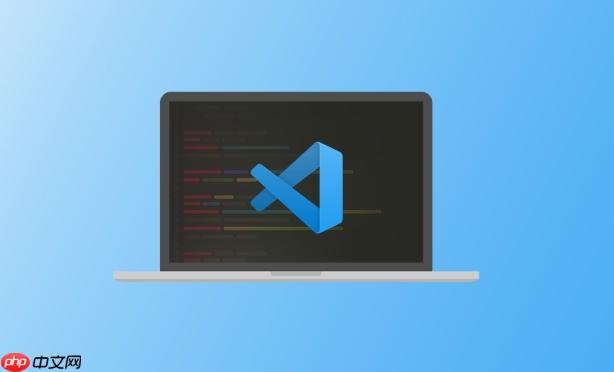
VS Code的代码折叠功能突然失灵,这通常不是什么大问题,多半是语法解析错误、某个扩展在捣乱,或者你的设置文件里有些小小的“脾气”。别慌,通常检查一下代码,重启一下编辑器,或者排查一下扩展就能解决。
遇到VS Code代码折叠功能失效,我通常会按以下步骤来排查和修复:
Ctrl+Shift+X)。settings.json): 我也遇到过不小心改动了设置,导致折叠功能“隐身”的情况。Ctrl+,),搜索“folding”。editor.foldingStrategy。它通常是 auto,表示VS Code会根据语言语法和缩进来智能折叠。如果被设成了 indentation(只按缩进)或 syntax(只按语法),或者更糟糕的 off,那自然就没法折叠了。editor.foldingMaximumRegions,这个设置限制了单个文件可以折叠的最大区域数量。如果你在一个极其巨大的文件里工作,并且折叠区域非常多,这个值可能需要调整。Ctrl+Shift+P 打开命令面板,输入 Developer: Reload Window,这会重新加载当前窗口,有时能清除一些临时的解析错误。.vscode 文件夹(记得备份里面的 settings.json 或 launch.json 等配置,如果它们对你很重要)。这个文件夹存储了工作区特有的设置和状态,有时会损坏。要理解代码折叠为什么会“坏掉”,我们得先稍微触及一下它的工作原理。VS Code的代码折叠功能,远不是简单地看缩进那么粗暴。它主要依赖于两层逻辑:
首先是语言服务(Language Server)。对于大多数主流编程语言,VS Code会加载一个对应的语言服务器。这个服务器的核心任务之一就是解析你的代码,构建一个抽象语法树(Abstract Syntax Tree, AST)。AST是代码结构的一种抽象表示,它能清楚地知道哪里是函数定义、哪里是类体、哪里是循环、哪里是条件语句块。有了这个AST,VS Code就能精准地识别出这些语义上的“块”,从而提供准确的代码折叠点。比如,JavaScript的function、if、for,Python的def、class,它们都有明确的开始和结束,语言服务就能告诉VS Code:“嘿,这里可以折叠!”
其次是缩进(Indentation)。当语言服务无法提供足够详细的语法信息,或者在某些没有强语义结构的文本文件中(比如纯文本,或者一些配置文件),VS Code会退而求其次,依赖于代码的缩进来判断折叠区域。它会认为缩进级别发生变化的连续行是一个可折叠的块。这个逻辑由 editor.foldingStrategy 设置控制,默认是 auto,也就是先尝试语法折叠,不行就用缩进。
那么,它为什么会“坏掉”呢?
.js 文件被错误地识别成了纯文本,那自然就没有JavaScript的语法折叠了。editor.foldingStrategy 被设为 off,或者其他与折叠相关的设置被意外更改,也会直接导致折叠功能“消失”。说到底,代码折叠是一个基于代码结构解析的智能功能。当这个解析过程的任何一环出现问题——无论是代码本身不规范,还是解析工具(语言服务、扩展)出了岔子,亦或是配置有误——折叠功能就可能随之失效。
VS Code的折叠功能远不止“点一下箭头”那么简单,它有很多快捷键和设置,能让你更高效地管理代码视图。我平时用得最多的,就是一些组合键,它们能大大提升我浏览大型文件的效率。
手动折叠与展开:
Ctrl+Shift+[:折叠当前光标所在的代码块。Ctrl+Shift+]:展开当前光标所在的代码块。按级别折叠与展开: 这是我个人觉得最实用的功能之一。
Ctrl+K Ctrl+0 (数字零):折叠所有代码块到第一级(通常是文件顶层的类或函数定义)。这能让你快速获得文件内容的概览。Ctrl+K Ctrl+J:折叠所有注释块。当你只想看代码逻辑而不想被注释干扰时很有用。Ctrl+K Ctrl+[ (方括号):折叠所有 #region 标记的区域。Ctrl+K Ctrl+1 到 Ctrl+K Ctrl+7:折叠到指定级别。比如 Ctrl+K Ctrl+2 会将所有代码折叠到第二级。这在你需要关注特定层级的代码结构时非常有用。Ctrl+K Ctrl+/:展开所有代码块。Ctrl+K Ctrl+*:折叠所有代码块(不限级别)。使用 #region 标记(部分语言支持):
// #region 和 // #endregion) 等语言中,你可以使用特定的注释或指令来定义自定义的折叠区域。#region My Custom Region
// 这里是我想折叠的代码
public void MyMethod()
{
// ...
}
#endregion// #region My Custom Region
function someFunction() {
// ...
}
// #endregion自定义折叠策略:
settings.json 中,你可以调整 editor.foldingStrategy。"auto" (默认):优先语法,其次缩进。"indentation":只按缩进折叠。"syntax":只按语言语法折叠。通过扩展增强折叠功能:
我个人最喜欢用 Ctrl+K Ctrl+0 快速收起所有内容,然后根据需要展开特定的函数或类。这就像是给代码文件做了一个大纲,让我能快速定位到我想看的部分,而不用在茫茫代码海中滚动。
如果代码折叠功能不是偶尔失灵,而是反复出现,甚至在不同的项目和文件里都出问题,那这就不再是简单的“重启一下”就能解决的了。这时候,我们需要一套更系统、更彻底的排查方法。
最小化复现环境:
test.js 或 test.py),确保语法绝对正确,然后看看折叠功能是否正常。二分法排查扩展(如果扩展很多):
检查VS Code开发者工具日志:
Help -> Toggle Developer Tools。这会打开一个类似于浏览器开发者工具的窗口。Console 标签页。彻底重置VS Code用户设置:
settings.json: 这是最重要的。你可以在 Ctrl+, 打开设置后,点击右上角的 {} 图标,打开 settings.json 文件,然后复制其内容到别处保存。%APPDATA%\Code\User
~/Library/Application Support/Code/User
~/.config/Code/User
User 目录下的 settings.json 和 keybindings.json (以及其他你觉得可疑的文件,如 snippets 文件夹等)。检查文件编码和行尾符:
UTF-8 编码和 LF 行尾符。在GitHub或社区寻求帮助:
github.com/microsoft/vscode/issues),搜索类似的问题。记住,系统性排查的关键在于“隔离”和“缩小范围”。每次只改变一个变量,观察结果,这样才能有效定位问题所在。这个过程可能会有点枯燥,但却是解决复杂技术问题的必经之路。
以上就是vscode代码折叠功能出错怎么办_vscode修复代码折叠功能教程的详细内容,更多请关注php中文网其它相关文章!

每个人都需要一台速度更快、更稳定的 PC。随着时间的推移,垃圾文件、旧注册表数据和不必要的后台进程会占用资源并降低性能。幸运的是,许多工具可以让 Windows 保持平稳运行。

Copyright 2014-2025 https://www.php.cn/ All Rights Reserved | php.cn | 湘ICP备2023035733号